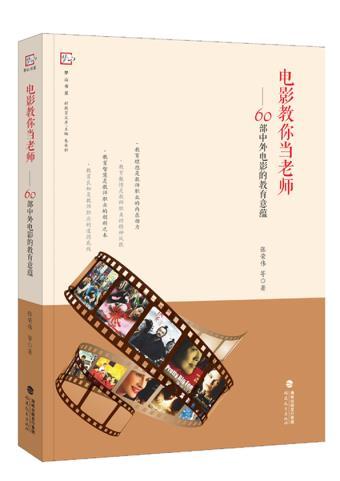有多种方法可以计算Excel个人奖金合计,以下是其中的两种方法: 方法一:使用SUM函数
1.在一个新的单元格中,输入“=SUM(”并选中要计算的奖金数值所在的单元格,多个单元格之间用逗号隔开。 2.输入“)”并按下回车键,Excel会计算所选单元格中的数值总和。 例如,如果要计算A1到A5单元格中的奖金合计,可以在B1单元格中输入“=SUM(A1:A5)”。 方法二:使用自动筛选 1.选中奖金所在的列。 2.在“数据”选项卡中,点击“筛选”。
3.在列头上出现的下拉菜单中,选择“数字筛选”。 4.在弹出的对话框中,选择“大于”、“小于”、“等于”等条件,输入相应的数值。
5.点击“确定”,Excel会自动筛选出符合条件的奖金数值。 6.在状态栏中,可以看到选中单元格中的数值总和。 例如,如果要筛选出奖金大于5000的数值,可以选择“大于”条件,输入“5000”,然后点击“确定”即可。